[User mng.]画面
[User mng.]画面では、パーソナルコンピューターから本機にアクセスできるユーザーやパーソナルコンピューター(IPアドレス)を制限する認証登録を行います。
[User mng.]画面は、[User auth.]タブ、[Host auth.]タブで構成されています。
[User auth.]タブ
[User mng.]画面の[User auth.]タブをクリックします。
パーソナルコンピューターから本機にアクセスできるユーザーを制限する認証設定を行います。
最大18ユーザーまで登録できます。
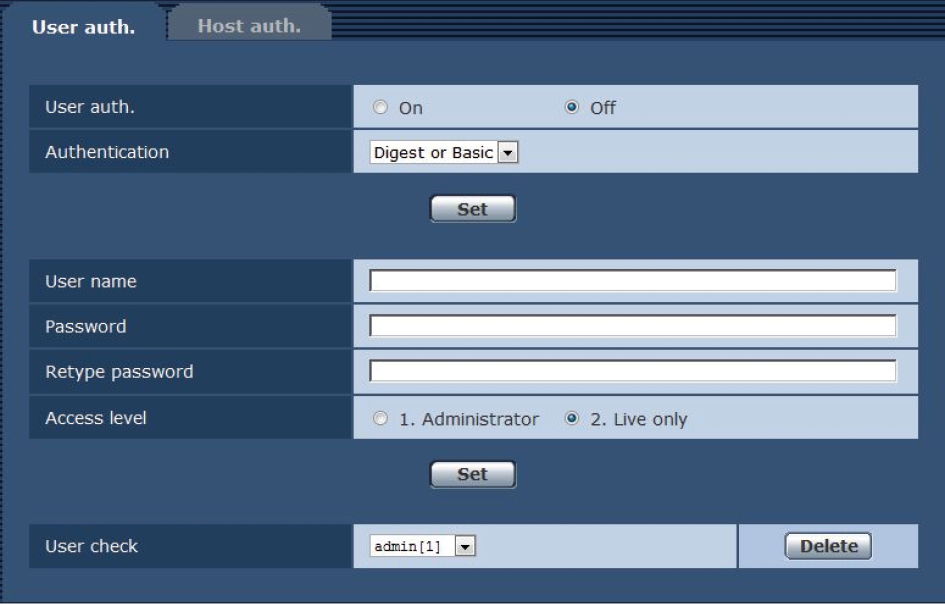
__ は、工場出荷時の設定です。
|
項目 |
設定値 |
設定内容 |
|---|---|---|
|
On Off |
ユーザー認証をするかどうかを設定します。 On ユーザー認証をします。 Off ユーザー認証をしません。 |
|
|
Authentication |
Digest or Basic Digest Basic |
ユーザー認証で利用する認証方式を設定します。 ただし、ここで設定する認証はWeb画面へのアクセスの認証方法です。コントローラーとの接続では常にダイジェスト認証となります。 Digest or Basic ダイジェスト認証またはベーシック認証を使用します。 Digest ダイジェスト認証を使用します。 Basic ベーシック認証を使用します。
|
|
User name |
ユーザー名を入力します。
1~32文字
全角、半角記号" & : ; \
|
|
|
Password Retype password |
パスワードを入力します。
4~32文字
全角、半角記号" & |
|
|
1. Administrator 2. Live only |
ユーザーのアクセスレベルを以下から設定します。
本機のすべての操作ができます。
ライブ画面の表示のみできます。本機の操作、設定はできません。 |
|
|
User check |
[User check]の[ 登録ユーザーは「登録したユーザー名[アクセスレベル]」で表示されます。(例:admin [1]) 右の[Delete]ボタンをクリックすると、選択したユーザーを削除できます。 |
[Host auth.]タブ
[User mng.]画面の[Host auth.]タブをクリックします。
本機にアクセスできるパーソナルコンピューター(IPアドレス)を制限するホスト認証設定を行います。
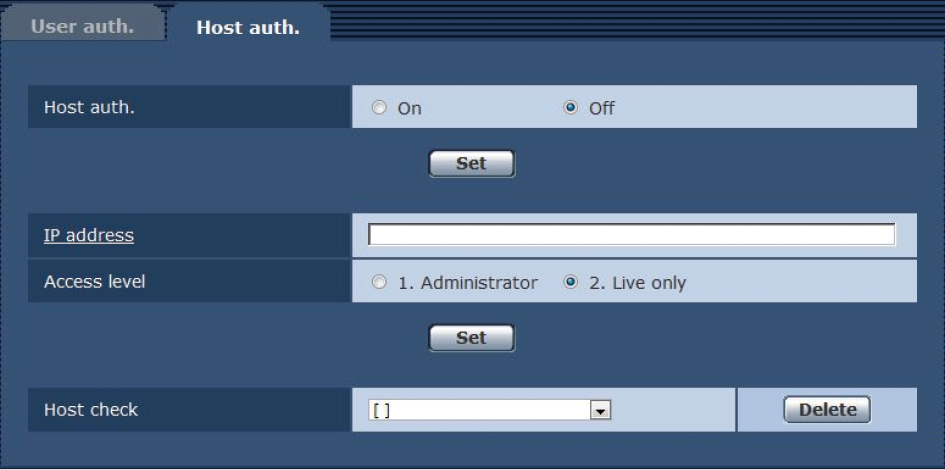
__ は、工場出荷時の設定です。
|
項目 |
設定値 |
設定内容 |
|---|---|---|
|
Host auth. |
On Off |
ホスト認証をするかどうかを設定します。 On ホスト認証をします。 Off ホスト認証をしません。 |
|
IP address |
本機へのアクセスを許可するパーソナルコンピューターのIPアドレスを入力します。 ホスト名をIPアドレスとして入力することはできません。
|
|
|
Access level |
1. Administrator 2. Live only |
ホストのアクセスレベルを設定します。 1. Administrator 本機のすべての操作ができます。 2. Live only ライブ画面の表示のみできます。本機の操作、設定はできません。 |
|
Host check |
[Host check]の[ ホストは「登録したIPアドレス[アクセスレベル]」で表示されます。 (例:192.168.0.21 [1]) 右の[Delete]ボタンをクリックすると、選択したホスト(IPアドレス)を削除できます。 |
 ]をクリックすると、登録されているユーザーを確認できます。
]をクリックすると、登録されているユーザーを確認できます。 ]をクリックすると、登録されているホストのIPアドレスを確認できます。
]をクリックすると、登録されているホストのIPアドレスを確認できます。